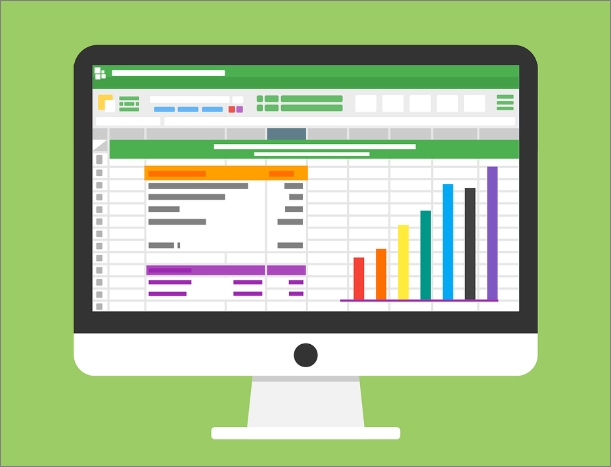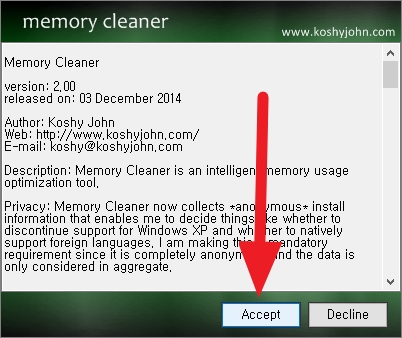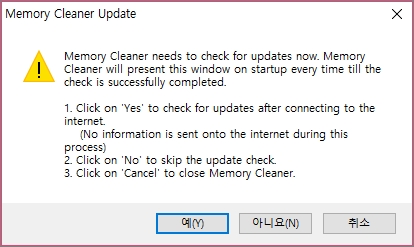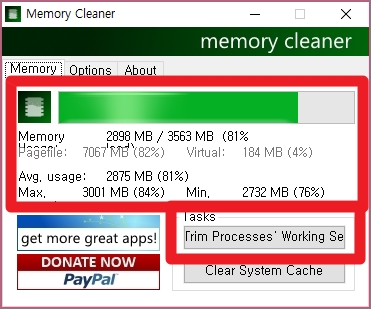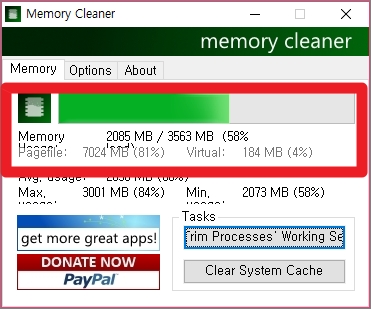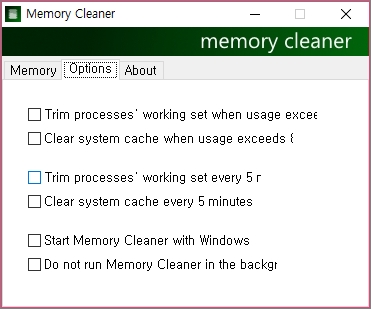컴퓨터에 장착되는 부품들은 저마다의 역할과 용도가 정해져 있으며 부품의 성능에 따라 PC의 성능도 결정됩니다. 성능이 높을수록 그만큼 작업 환경도 쾌적해지고 고사양을 요구하는 프로그램이나 게임을 구동하는데 원활해지기 때문이죠. 그 중에서 메모리 (램) 는 컴퓨터의 핵심 부품 중 하나로 CPU와 하드디스크간의 속도 차이로 인해 발생하는 병목 현상을 줄여주는 역할을 하는 부품입니다. 대부분 4Gb ~ 16Gb 정도를 장착하는데 작업 환경에 따라서 메모리 부족으로 인해 버벅임이 발생할 수 있습니다. 이럴 때는 메모리 최적화 프로그램을 사용하는 것이 좋습니다.
메모리 최적화 프로그램
메모리 최적화 는 전용 프로그램을 사용하는 것이 가장 편리하고 간단합니다. 다양한 메모리 최적화 관련 프로그램들이 있지만 그 중에서 Memory Cleaner라는 프로그램은 무료이면서도 불필요한 기능 없이 기본에 충실한 기능만을 제공하고 있어 사용이 매우 편리하다는 장점을 가지고 있습니다.
- Memory Cleaner 다운로드
- https://software.naver.com/software/summary.nhn?softwareId=MFS_108520
Memory Cleaner 사용법
- 앞서 첨부한 Memory cleaner 다운로드 링크를 클릭하여 프로그램을 설치합니다.
- 설치 파일을 실행하신 후 Accept 버튼을 클릭하여 설치를 시작하시면 됩니다.
- 메모리 클리너를 실행하면 아래와 같이 업데이트 유무를 묻는 창이 실행됩니다.
- ‘예’ 를 클릭하면 최신 버전의 다운로드 페이지로 이동합니다.
- ‘아니오’ 를 선택하면 업데이트를 하지 않고 곧바로 프로그램이 실행됩니다.
- Memory Cleaner 프로그램이 실행되었습니다.
- 화면 중앙에서 메모리의 전체 용량과 실시간 사용량을 확인할 수 있습니다.
- 100%에 가까울수록 사용량이 많다는 것이므로 시스템이 느려지거나 버벅임이 발생할 수 있습니다.
- 메모리 최적화를 하기 위해서는 우측 하단의 ‘Trim processes ‘working Se’ 라는 버튼을 클릭하시면 됩니다.
- ‘Clear system cache’ 는 시스템 캐시를 제거하는 것으로 필요할 때 마다 한번씩 눌러주시면 됩니다.
- ‘Trim processes ‘working Se’ 버튼을 클릭하면 메모리 최적화 작업이 자동적으로 시작되고 종료됩니다.
- 저는 81%의 메모리 사용량이 58%로 줄어든 것을 확인할 수 있었습니다.
- 메모리 최적화 작업 중에도 현재 사용중인 프로그램이 종료되는 일은 없으므로 안심하셔도 됩니다.
- 메모리 클리너 상단의 ‘Option’ 항목을 선택하면 자동 최적화와 관련된 다양한 설정이 가능합니다.
- 메모리 최적화 관련 기능을 사용하시려면 중앙에 위치한 ‘Trim processes ‘working set every 5m’에 체크표시 하시면 됩니다.
- 이 기능은 5분마다 1번씩 자동적으로 메모리 최적화 작업이 실행된다는 의미입니다.
메모리 클리너의 장점
메모리 클리너 (Memory Cleaner) 는 윈도우에 내장된 기능을 사용하는 프로그램이기 때문에 시스템의 성능에는 전혀 영향을 미치지 않으며 빠르고 쉽게 메모리 용량을 확보하는 프로그램입니다. 또한 설정에 따라 자동으로 메모리를 최적화 하는 기능을 이용할 수 있으며 가상메모리 사용량도 실시간으로 확인할 수 있습니다. 프로그램 자체가 매우 가볍기 때문에 실행해놓아도 시스템 작업 영역을 별로 차지하지도 않습니다.
알려진 바에 의하면 일부 메모리 최적화 프로그램의 경우 게임플레이시 핵으로 간주되는 경우가 있다고 하나 이 프로그램은 아직까지 핵으로 잘못인식 되었다는 보고가 없으므로 안심하고 사용하시면 됩니다.
- pdf 용량 줄이기 간단하게 50% 이상 압축하는 법
- pptx 뷰어 온라인 네이버 오피스를 활용하세요
- 엑셀 뷰어 인터넷 브라우저에서 실행하는 법
- hwp pdf 변환 인터넷만 된다면 누구나 공짜!
- 크롬 북마크 내보내기 & 가져오기 최신 방법!